报告页|计数器:惠普cp1210 cp1215 彩色激光打印机 使用者指南 二〇一七年九月二十五日
2017-10-04
------------------------------------------
1】手机版-点下面直接打开 ;2】电脑版-复制下面的链接到电脑浏览器地址栏可以直接下载
惠普cp1210 cp1510 系列 CP1215 CP1515 CP1518 彩色激光机 使用手册
------------------------------------------
惠普cp1210 cp1510 系列 CP1215 CP1515 CP1518 彩色激光机 维修手册(英文)
https://share.weiyun.com/b1f1f442bd1727dc7288ba164f1cf2db
------------------------------------------
需要的资料在下面对应的群文件里面 可以加下面的QQ群下载
搜索关键词: 打印测试页方法
打印自检页方法 打印报告页方法 查耗材余量方法 查看计数器方法 恢复出厂设置
恢复出厂模式
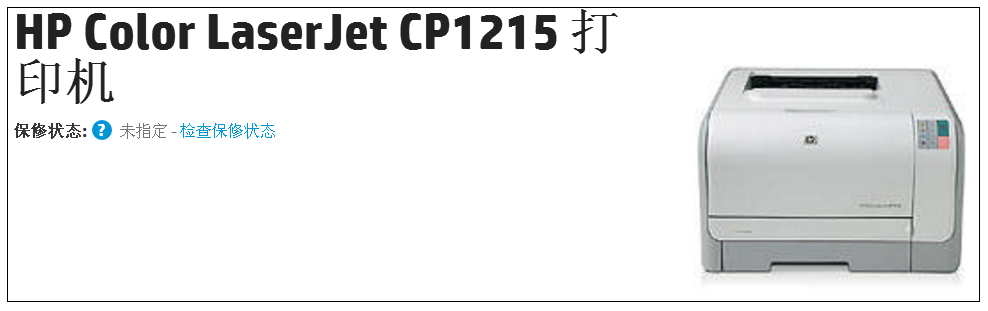
您可以用控制面板來列印提供產品詳細資料及目前設定的組態和耗材狀態頁。
▲ 按住繼續按鈕二到三秒來列印組態頁和耗材狀態頁。
附註: 您必須先安裝產品軟體,並將產品連接到電腦,才能列印組態頁。
使用 HP Color LaserJet CP1210 系列工具箱軟體
請執行完整的軟體安裝以使用 HP Color LaserJet CP1210 系列工具箱。
HP Color LaserJet CP1210 系列工具箱是一套可讓您進行下列工作的軟體應用程式:
● 檢查產品狀態。
● 設定產品設定值。
● 設定快顯警示訊息。
● 檢視故障排除資訊。
● 檢視線上文件。
檢視 HP Color LaserJet CP1210 系列工具箱
以下列其中一種方式開啟 HP Color LaserJet CP1210 系列工具箱:
● 在 Windows 系統匣中,連按兩下印表機圖示 ( )。
● 在 Windows 開始功能表上,按一下程式集 (或 Windows XP 中的所有程式),按一下 HP,按一下
HP Color LaserJet CP1210 系列,然後再按一下 HP Color LaserJet CP1210 系列工具箱。
HP Color LaserJet CP1210 系列工具箱軟體在「裝置」視窗中針對所有產品皆包含下列部分:
● 狀態。請參閱 45 頁的狀態。
● 說明。請參閱 46 頁的說明。
● 裝置設定。請參閱 46 頁的裝置設定值。
除了這些部分外,每一頁都含有以下通用內容:
● 購買耗材。請參閱 48 頁的購買耗材。
● 其他連結。請參閱 48 頁的其他連結。
狀態
狀態檔案夾內含連到以下主頁面的連結:
● 裝置狀態。檢視產品狀態資訊。此頁面表示產品狀態,例如卡紙或空紙匣。當您修正產品問題後,
按一下重新整理狀態以更新產品狀態。
● 耗材狀態。檢視詳細的耗材狀態資訊,如碳粉匣使用壽命的剩餘百分比,和目前碳粉匣已列印的頁
數。本頁同時提供訂購耗材及尋找回收資訊的連結。
● 裝置組態。檢視目前產品組態的詳細說明。
● 列印資訊頁。列印組態頁、展示頁和耗材狀態頁。
● 事件記錄。檢視產品錯誤記錄。最新的錯誤位於清單上方。
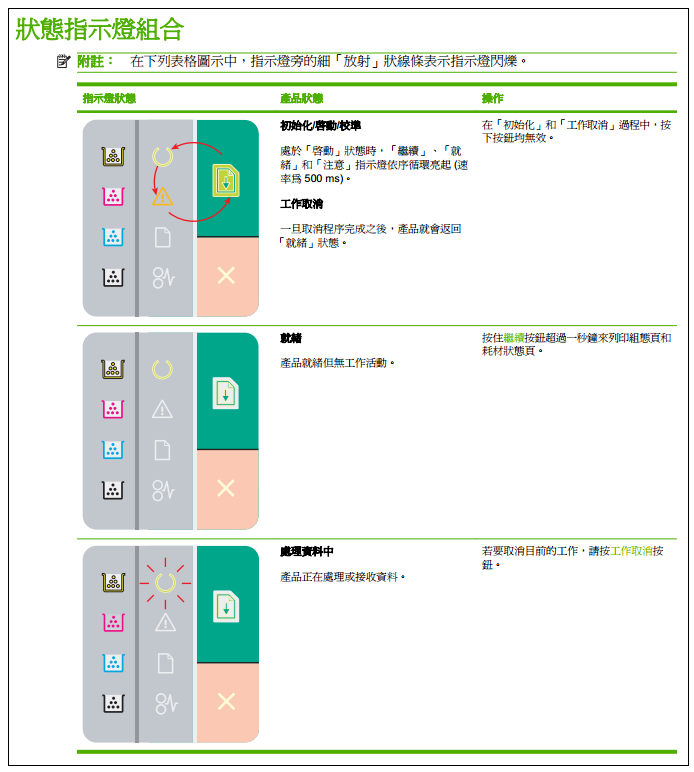
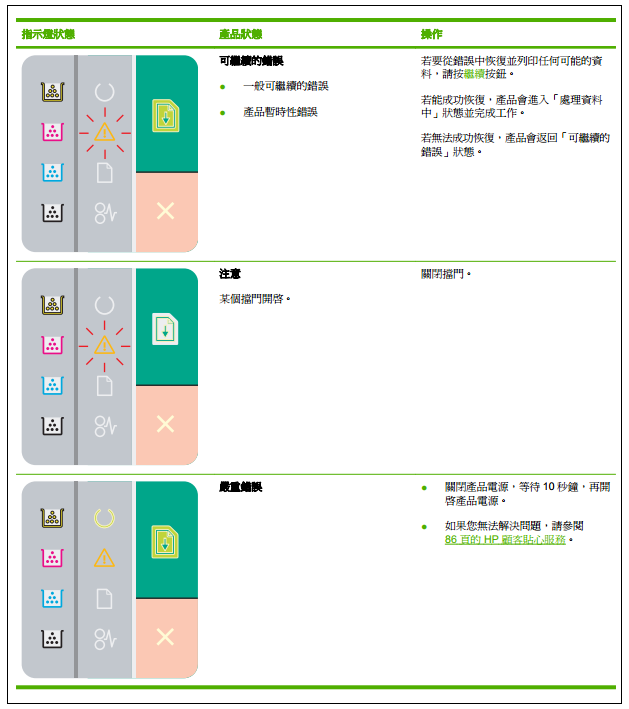
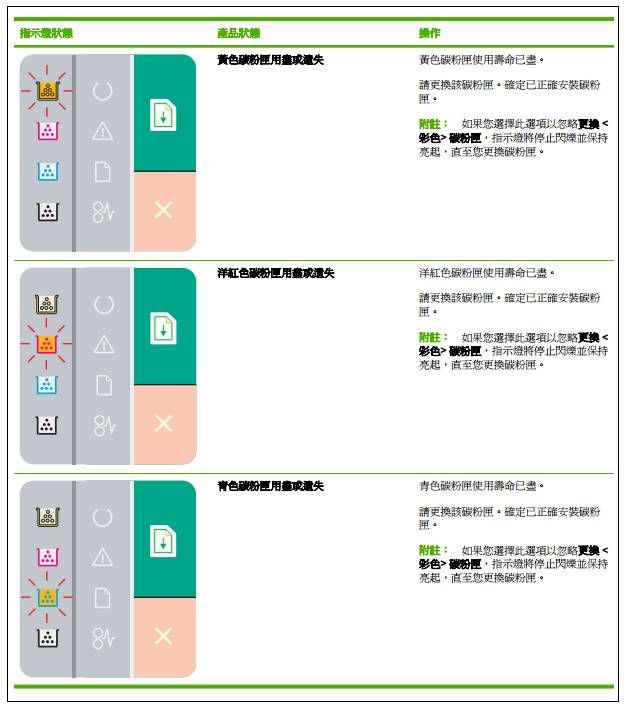
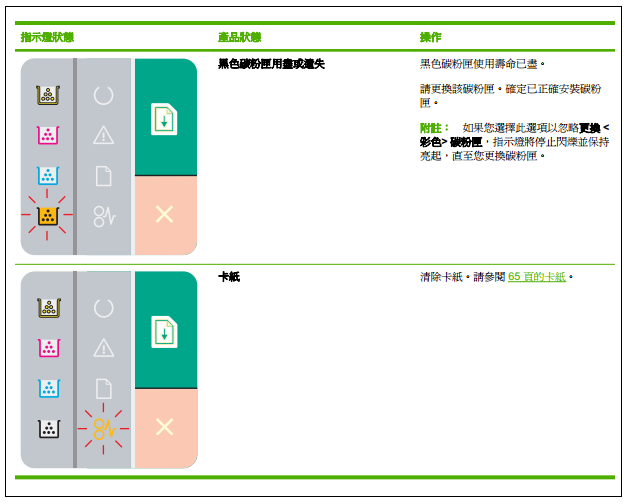
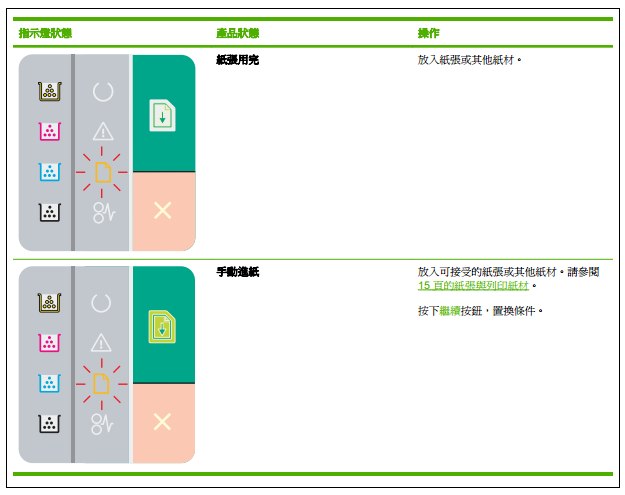
產品發生某些問題時,狀態警示訊息便會出現在電腦螢幕上。請使用下列表格中的資訊解決這些問題。
警示訊息 說明 建議動作
<彩色> 耗材記憶體錯誤 其中一個列印匣的 e-label 無法讀取或遺失。 ● 重新安裝列印匣。
● 先關閉然後再開啟產品電源。
● 如果問題無法解決,請更換碳粉匣。
1 號紙匣卡紙 產品偵測到紙匣卡紙。 清除卡紙。請參閱 65 頁的卡紙。
DC 控制器錯誤 產品遭遇內部錯誤。 使用電源開關關閉電源,至少等候 30 秒,然
後開啟電源並等候產品起始。
如果您使用穩壓器,請移除之。將產品直接連
到牆上插座中。使用電源開關開啟產品電源。
如果此訊息仍然存在,請與 HP 支援部門聯
絡。請參閱 86 頁的 HP 顧客貼心服務。
不正確 <彩色> 列印匣 列印匣安裝在不正確的插槽中。 確認每個碳粉匣都在正確插槽中。碳粉匣由前
至後的安裝次序為: 黑色、青色、洋紅色及
黃色。
引擎通訊錯誤 產品遭遇內部通訊錯誤。 使用電源開關關閉電源,至少等候 30 秒,然
後開啟電源並等候產品起始。
如果您使用穩壓器,請移除之。將產品直接連
到牆上插座中。使用電源開關開啟產品電源。
如果此訊息仍然存在,請與 HP 支援部門聯
絡。請參閱 86 頁的 HP 顧客貼心服務。
手動進紙 產品設為手動進紙模式。 將正確的紙材裝入紙匣,然後按下「繼續」按
鈕清除訊息。
未連線 產品軟體無法與產品通訊。 1. 請確定產品已開啟。
2. 確定 USB 電纜線穩固地連接產品和電
腦。
正在列印 產品正在列印文件。 等候列印結束。
印表機取紙錯誤 列印引擎無法拾取紙材。 將紙材重新裝入進紙匣,然後按下「繼續」按
鈕繼續工作。
如果此訊息仍然存在,請與 HP 支援部門聯
絡。請參閱 86 頁的 HP 顧客貼心服務。
安裝 <彩色> 列印匣 產品中尚未安裝碳粉匣,或安裝不正確。 安裝列印匣。
安裝未授權 <彩色> 列印匣 已安裝新的非 HP 耗材。此訊息將在安裝 HP
耗材或按下「繼續」按鈕之前持續顯示。
如果您確信購買的是 HP 耗材,請瀏覽
www.hp.com/go/anticounterfeit。
HP 保固不包括使用非 HP 耗材出現問題所要
求的服務或維修。
按下「繼續」按鈕,繼續列印。
夾紙 <位置>
(<位置> 表示卡紙發生的區域)
產品偵測到卡紙。 從訊息中指明的位置排除卡紙。該工作應該會
繼續列印。如果沒有,重新列印該工作。請參
閱 65 頁的卡紙。
62 第 7 章 解決問題 ZHTW
警示訊息 說明 建議動作
如果此訊息仍然存在,請與 HP 支援部門聯
絡。請參閱 86 頁的 HP 顧客貼心服務。
更換 <彩色> 列印匣 列印匣耗盡。 更換碳粉匣。
更換 <彩色> 碳粉匣。正在過度使用 某個碳粉匣使用壽命已達極限點,但您已選取
此選項忽略訊息,繼續列印。
可能會發生列印品質問題。
更換列印匣。
更換耗材 不只一個列印匣耗盡。 列印一頁耗材狀態頁,找出用盡的碳粉匣。請
參閱 44 頁的列印資訊頁。
更換列印匣。
更換耗材。正在過度使用 一個以上的碳粉匣使用壽命已達極限點,但您
已選取此選項忽略訊息,繼續列印。
可能會發生列印品質問題。
更換碳粉匣。
青色掃描器錯誤 發生內部錯誤。 使用電源開關關閉電源,至少等候 30 秒,然
後開啟電源並等候產品起始。
如果您使用穩壓器,請移除之。將產品直接連
到牆上插座中。使用電源開關開啟產品電源。
如果此訊息仍然存在,請與 HP 支援部門聯
絡。請參閱 86 頁的 HP 顧客貼心服務。
非 HP <彩色> 列印匣 已安裝新的非 HP 耗材。此訊息將在安裝 HP
耗材或按下「繼續」按鈕之前持續顯示。
如果您確信購買的是 HP 耗材,請瀏覽
www.hp.com/go/anticounterfeit。
HP 保固不包括使用非 HP 耗材出現問題所要
求的服務或維修。
按下「繼續」按鈕,繼續列印。
前存取擋門開啟 擋門開啟。 關閉擋門。
後存取擋門開啟 擋門開啟。 關閉擋門。
洋紅色掃描器錯誤 發生內部錯誤。 使用電源開關關閉電源,至少等候 30 秒,然
後開啟電源並等候產品起始。
如果您使用穩壓器,請移除之。將產品直接連
到牆上插座中。使用電源開關開啟產品電源。
如果此訊息仍然存在,請與 HP 支援部門聯
絡。請參閱 86 頁的 HP 顧客貼心服務。
訂購 <彩色> 列印匣 所示的碳粉匣即將接近其使用壽命。 訂購所示的碳粉匣。列印將繼續進行,直至顯
示更換 <彩色> 列印匣。
降低解析度 產品沒有足夠的記憶體處理某頁。為列印此
頁,產品已降低影像解析度。
如果某頁需要太多記憶體,請用原本的軟體程
式簡化此頁面。
若您不想讓產品自動降低解析度,您可以在
HP Color LaserJet CP1210 系列工具箱的系
統設定區域關閉設定。請參閱 45 頁的使用
HP Color LaserJet CP1210 系列工具箱軟體。
頁面太複雜 產品無法處理該頁面。 按下「繼續」按鈕繼續列印,但是輸出可能會
受到影響。
ZHTW 狀態警示訊息 63
警示訊息 說明 建議動作
校準 產品正在執行內部校準程序,以確保最佳列印
品質。
等待程序完成。
散熱模式 長時間不停地使用或列印狹長型紙張後,產品
必須暫停散熱。
散熱完畢後,列印工作會繼續進行。
黃色掃描器錯誤 發生內部錯誤。 使用電源開關關閉電源,至少等候 30 秒,然
後開啟電源並等候產品起始。
如果您使用穩壓器,請移除之。將產品直接連
到牆上插座中。使用電源開關開啟產品電源。
如果此訊息仍然存在,請與 HP 支援部門聯
絡。請參閱 86 頁的 HP 顧客貼心服務。
黑色掃描器錯誤 發生內部錯誤。 使用電源開關關閉電源,至少等候 30 秒,然
後開啟電源並等候產品起始。
如果您使用穩壓器,請移除之。將產品直接連
到牆上插座中。使用電源開關開啟產品電源。
如果此訊息仍然存在,請與 HP 支援部門聯
絡。請參閱 86 頁的 HP 顧客貼心服務。
裝入紙張 <類型> 紙匣是空的。 將列印紙材裝入紙匣。
碳粉匣用盡。正在過度使用 某個碳粉匣使用壽命已盡,但您使用此選項忽
略訊息,繼續列印。
之後所有列印工作的列印品質都會下降,直到
您更換新的碳粉匣為止。
按下「繼續」按鈕,清除此訊息。
儘快更換碳粉匣。
碳粉匣封條未撕除 其中一個碳粉匣密封膠帶還未撕除。 打開碳粉匣抽屜,確定所有碳粉匣密封膠帶皆
已撕除。
熱凝器錯誤 產品遭遇熱凝器錯誤。 使用電源開關關閉電源,至少等候 30 秒,然
後開啟電源並等候產品起始。
如果錯誤沒有排除,請關閉產品電源,至少等
待 25 分鐘後再重新開啟產品電源。
如果您使用穩壓器,請移除之。將產品直接連
到牆上插座中。使用電源開關開啟產品電源。
如果此訊息仍然存在,請與 HP 支援部門聯
絡。請參閱 86 頁的 HP 顧客貼心服務。
64 第 7 章 解決問題 ZHTW
卡紙
用下面的圖例來找出卡紙的位置。如需有關清除卡紙的說明,請參閱 66 頁的清除卡紙。
1 出紙槽
2 1 號紙匣
3 熱凝器
卡紙恢復
卡紙恢復功能一旦開啟,產品會自動重新列印因卡紙而損壞的所有頁面。
使用 HP Color LaserJet CP1210 系列工具箱開啟卡紙恢復功能。
1. 開啟 HP Color LaserJet CP1210 系列工具箱。請參閱 45 頁的檢視 HP Color LaserJet CP1210 系
列工具箱。
2. 按一下裝置設定資料夾,然後按一下系統設定。
3. 在卡紙恢復功能旁的下拉式清單中,選擇開啟。
常見的卡紙原因
常見的卡紙原因 1
原因 解決方案
紙張長寬導板調整位置不正確。 調整紙張導板,直至緊靠紙疊。
紙材不符合規格。 僅使用符合 HP 規格的紙材。請參閱 15 頁的紙張與列印紙材。
您使用印表機或影印機已經用過的紙材。 請勿使用列印過或影印過的紙材。
進紙匣裝載不正確。 取出進紙匣中過多的紙材。確認紙疊未超出紙匣的最大堆疊高
度標記。請參閱 21 頁的裝入紙張與列印紙材。
紙材歪斜。 進紙匣導板沒有正確調整。調整進紙匣導板,使其穩固地夾住
紙疊,但不要使紙張捲曲。
ZHTW 卡紙 65
常見的卡紙原因 1
原因 解決方案
紙材裝訂或黏合在一起。 取出紙材,散開各頁,並旋轉 180 度或正反面翻轉。將紙材重
新裝回進紙匣。
附註: 請勿使紙張成扇形散開。呈扇形散開的紙張會產生靜
電,可能造成紙張黏合在一起。
紙材停留在出紙槽之前已被取出。 等紙張完全停留在出紙槽中之後,才將其取出。
紙材品質差。 更換紙材。
紙匣內部滾筒無法拾取紙材。 取出紙材的最上一頁。如果紙材重於 163 g/m2,可能無法從紙
匣中取紙。
紙材粗糙或邊緣呈鋸齒狀。 更換紙材。
紙材穿孔或有浮雕花紋。 穿孔或浮雕紙材不易分開。請一張張放進紙匣。
紙張存放不正確。 更換紙匣中的紙張。紙張應在受控環境下存放在原包裝中。
1 如果產品仍然卡紙,請聯絡 HP 客戶支援部門,或聯絡您的 HP 授權服務供應商。

扫描开通重新登录查看更多

添加朱师傅微信咨询





